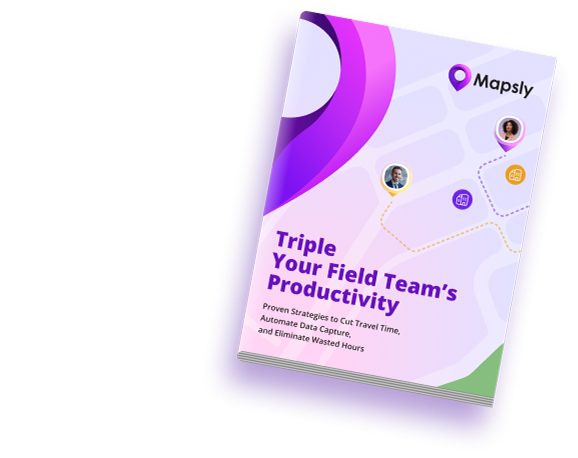Crie rotas otimizadas para você e sua equipe. Navegue, faça check-in e check-out, registre atividades e dados – tudo em um só lugar.
O aplicativo móvel do Mapsly oferece uma maneira conveniente de …
O aplicativo móvel oferece tudo Funcionalidades do Mapsly disponíveis no aplicativo web.
Para a lista completa das funcionalidades de roteamento do Mapsly, consulte Visão Geral de Roteamento
Adicionar registros de CRM ou linhas de planilha para o Rota painel usando o Ferramenta de laço para o mapainput=, ou clicando, Adicionar à rota Na janela pop-up de um registro, no painel de visualização detalhada ou na visualização de tabela, marque [X] Otimizar e pressione Construir — e o Mapsly criará uma rota reordenando suas localizações na ordem mais ideal com base no trânsito em tempo real e histórico.
Ajuste o ponto de partida e o horário de saída, se necessário. Planeje com vários dias de antecedência.
Marque [X] Adicione eventos no calendário antes de pressionar Build — e o Mapsly planejará automaticamente novas visitas enquanto preenche os períodos livres “ao redor” das suas reuniões existentes na ordem mais ideal com base em suas localizações. Mapsly suporta seu calendário CRM, Google Calendar e Outlook Calendar.
Você também pode arrastar registros de CRM ou linhas de planilha diretamente para a visualização de calendário e pressionar Optimize.
Pressione 'Go' para mudar para Modo de viagem, e o Mapsly exibirá o horário previsto de chegada em todos os locais não visitados e o quão cedo ou atrasado você chegará. Navegue até um local usando seu aplicativo de navegação favorito, como Waze, Google Maps, Apple Maps, ou, em breve A navegação integrada do Mapsly.
Pressione "Check In" para registrar sua visita no seu CRM ou planilha e coletar os dados necessários. Os formulários de check-in são facilmente personalizáveis e salvam os dados diretamente no seu CRM ou planilha imediatamente após o envio. Fotos e assinaturas eletrônicas também podem ser salvos no seu CRM como anexos.
A qualquer momento, utilize o ferramenta de laço ou Adicionar à rota para adicionar mais locais à sua rota atual, pressione Re-optimize para reorganizar os locais não visitados na ordem ideal com base na sua localização atual, e Go para continuar sua rota.
Pesquise negócios próximos e adicione-os ao seu CRM em apenas dois cliques, ou realize um check-in completo — e o Mapsly criará um novo contato ou conta no CRM, registrando uma visita com os dados do seu formulário de check-in.
Pressione 'Exportar para o calendário' para criar eventos no calendário com os locais da sua rota. Os tempos de viagem e a distância entre os eventos também aparecerão na visualização do calendário.
Configure seus dias e horários de trabalho, intervalos, modo de viagem (carro, caminhão, patinete), locais de início e término padrão e duração padrão das reuniões.
Se necessário, adicione exceções para personalizar o seu horário de trabalho para períodos específicos, como férias, licenças médicas ou horários temporários.
Adicione endereços que você frequenta aos Lugares salvos. Selecione um lugar salvo ao planejar sua rota.
Para repetir uma rota anterior, basta cloná-la, selecione a data-alvo e pressione Salvar. Em seguida, pressione Ir, se desejar iniciar esta rota imediatamente.
Estratégias de equipes de campo de alto desempenho para economizar horas, capturar dados perfeitos e realizar mais visitas todos os dias.